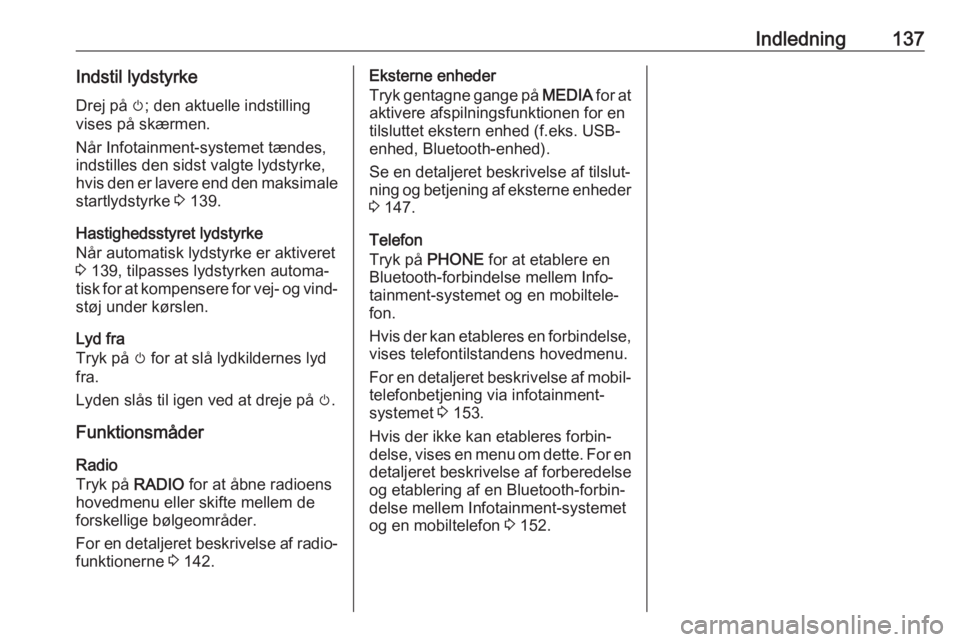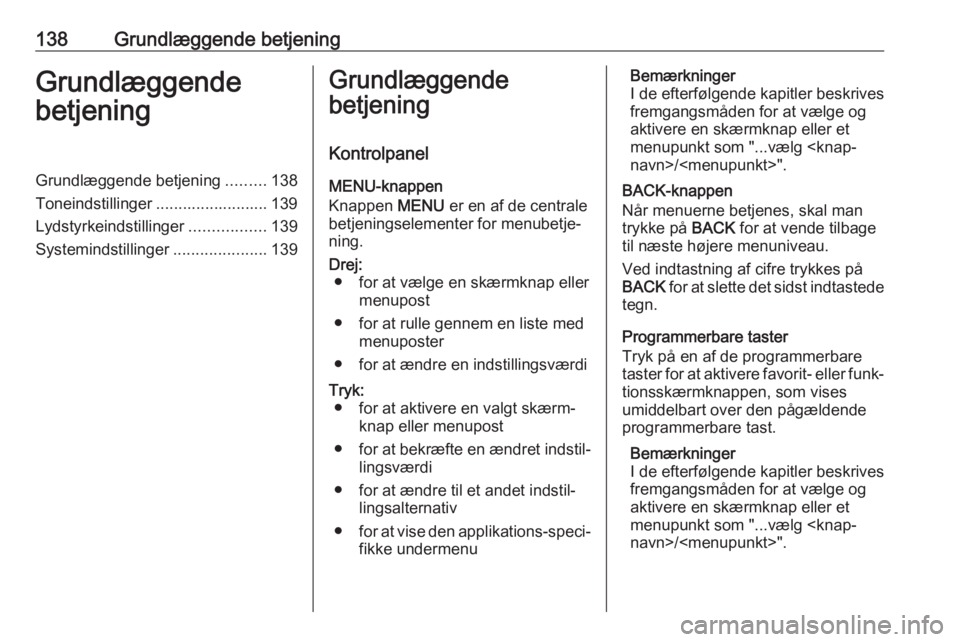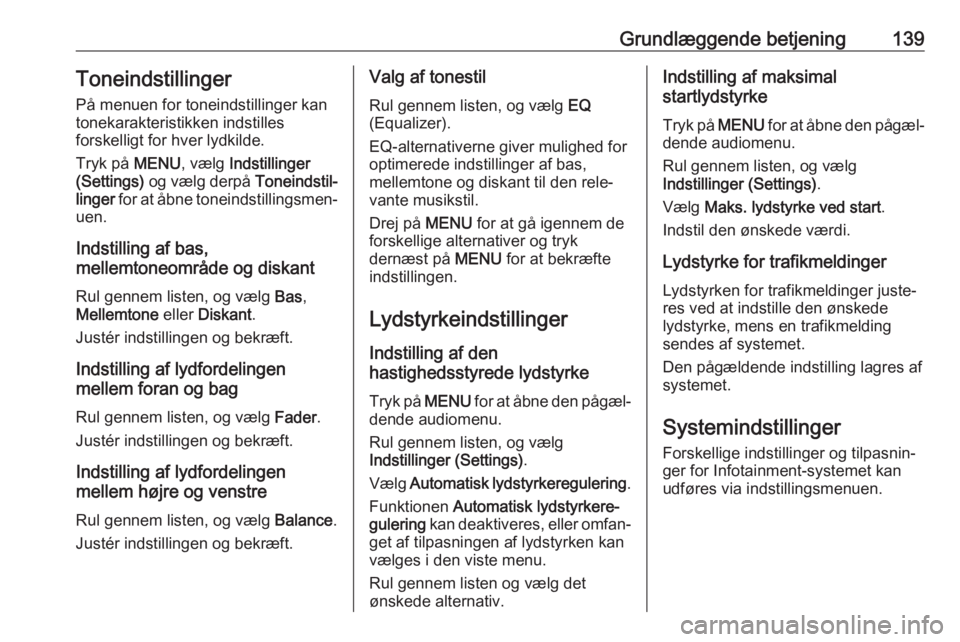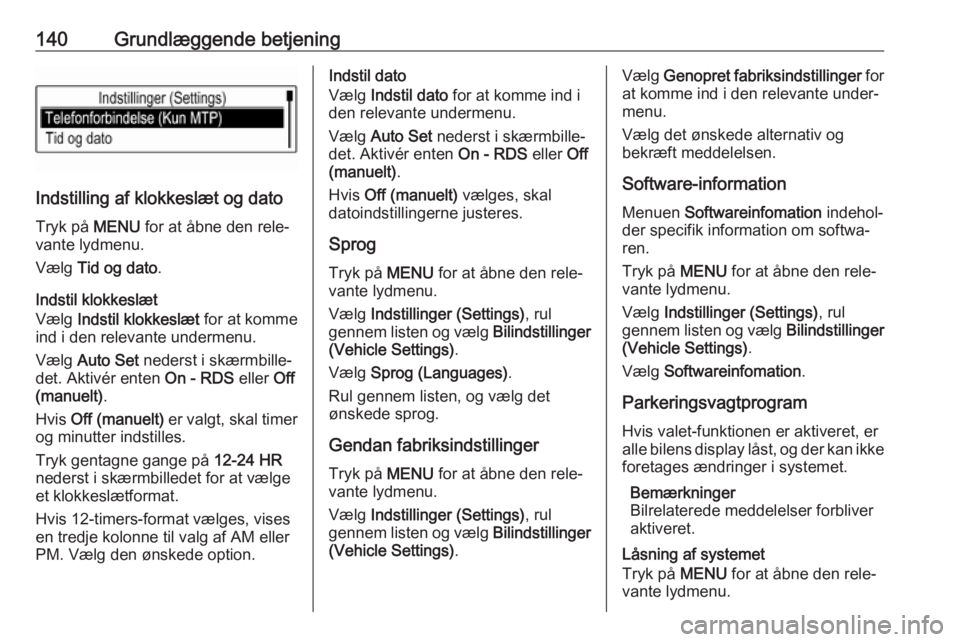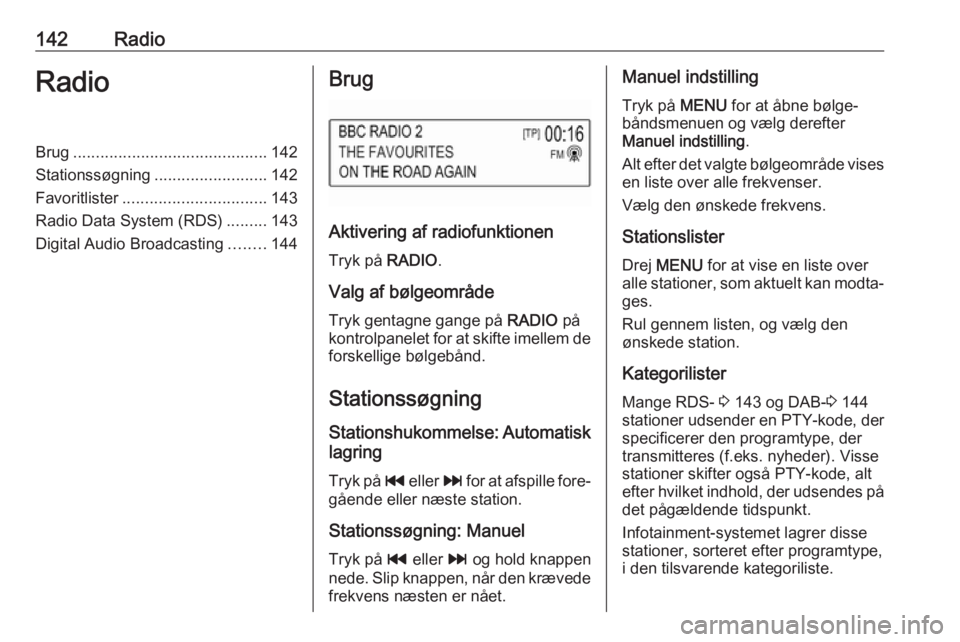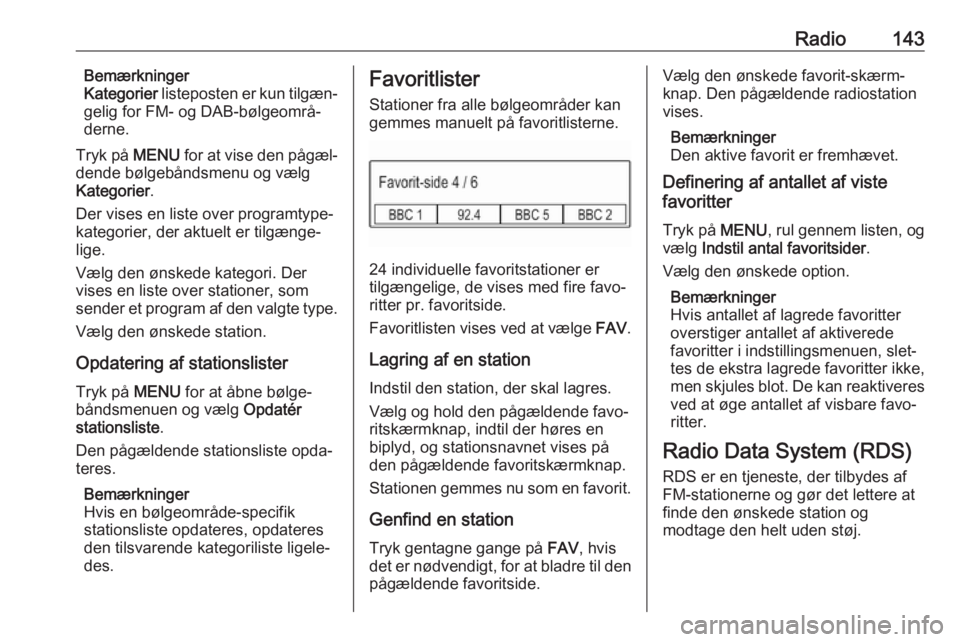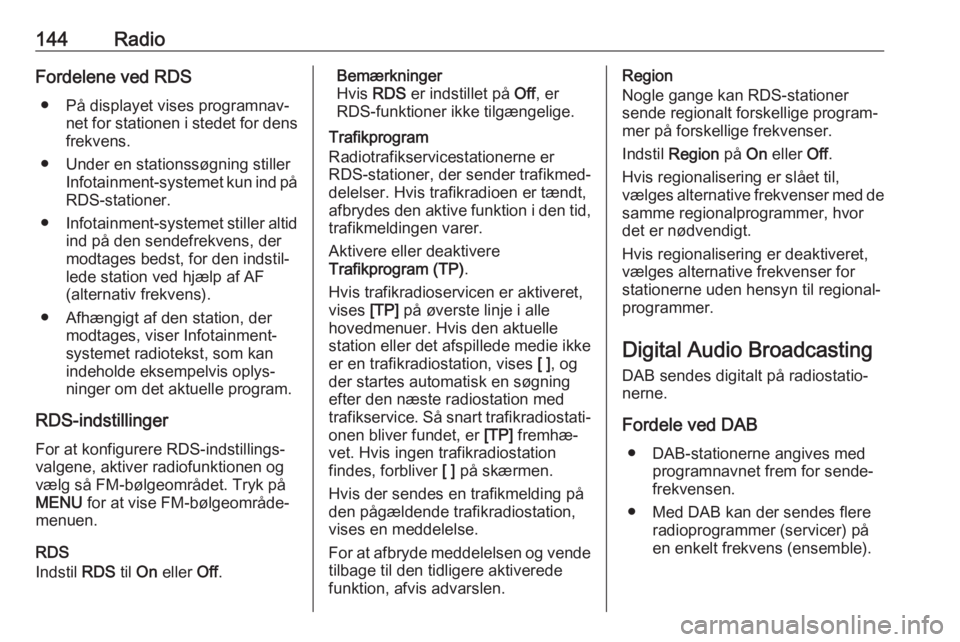Page 137 of 167
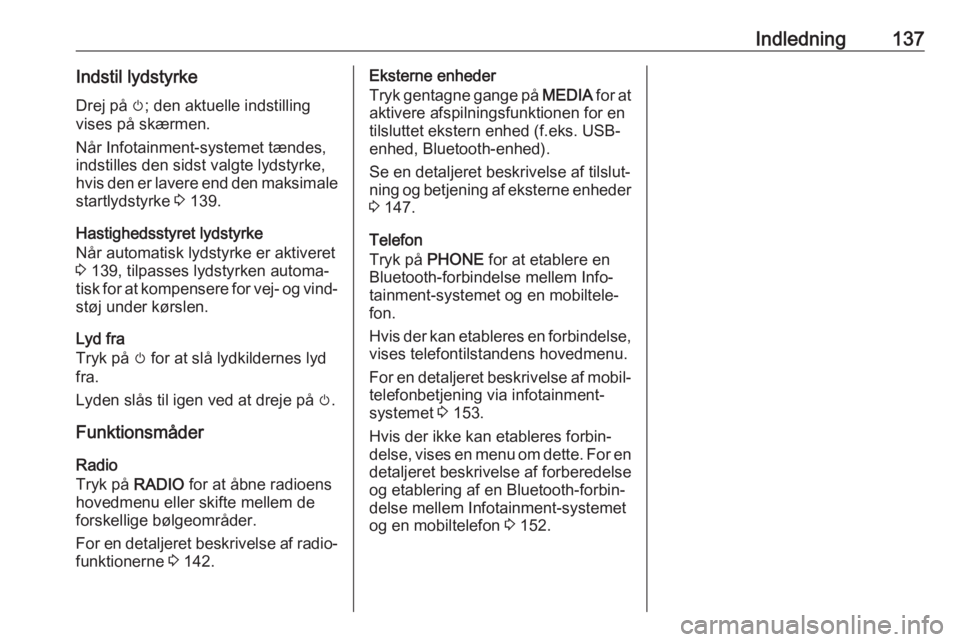
Indledning137Indstil lydstyrkeDrej på m; den aktuelle indstilling
vises på skærmen.
Når Infotainment-systemet tændes,
indstilles den sidst valgte lydstyrke,
hvis den er lavere end den maksimale
startlydstyrke 3 139.
Hastighedsstyret lydstyrke
Når automatisk lydstyrke er aktiveret
3 139, tilpasses lydstyrken automa‐
tisk for at kompensere for vej- og vind‐ støj under kørslen.
Lyd fra
Tryk på m for at slå lydkildernes lyd
fra.
Lyden slås til igen ved at dreje på m.
Funktionsmåder
Radio
Tryk på RADIO for at åbne radioens
hovedmenu eller skifte mellem de
forskellige bølgeområder.
For en detaljeret beskrivelse af radio‐ funktionerne 3 142.Eksterne enheder
Tryk gentagne gange på MEDIA for at
aktivere afspilningsfunktionen for en
tilsluttet ekstern enhed (f.eks. USB- enhed, Bluetooth-enhed).
Se en detaljeret beskrivelse af tilslut‐
ning og betjening af eksterne enheder 3 147.
Telefon
Tryk på PHONE for at etablere en
Bluetooth-forbindelse mellem Info‐
tainment-systemet og en mobiltele‐
fon.
Hvis der kan etableres en forbindelse,
vises telefontilstandens hovedmenu.
For en detaljeret beskrivelse af mobil‐ telefonbetjening via infotainment-
systemet 3 153.
Hvis der ikke kan etableres forbin‐ delse, vises en menu om dette. For en detaljeret beskrivelse af forberedelse
og etablering af en Bluetooth-forbin‐
delse mellem Infotainment-systemet
og en mobiltelefon 3 152.
Page 138 of 167
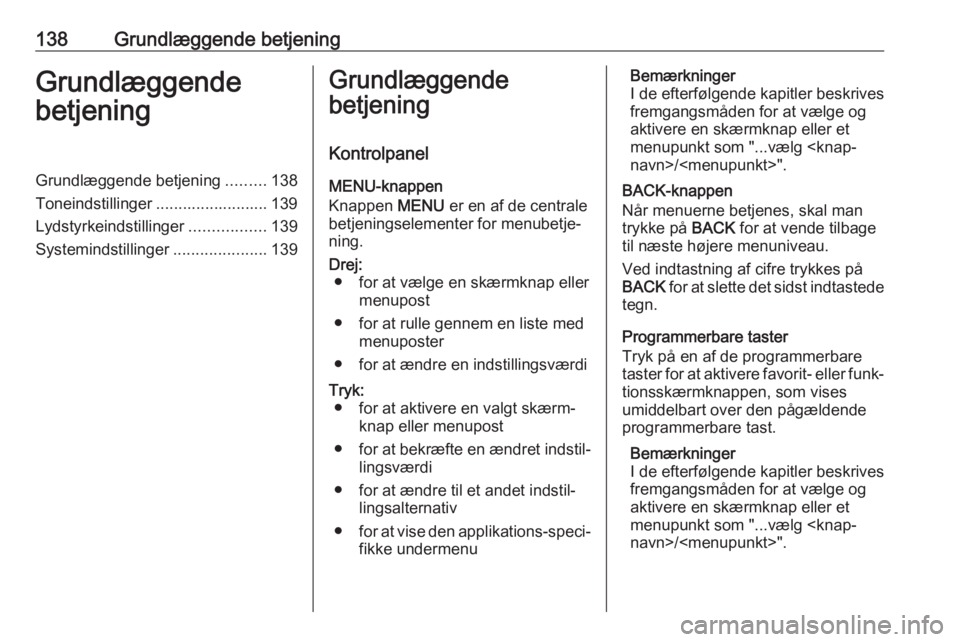
138Grundlæggende betjeningGrundlæggende
betjeningGrundlæggende betjening .........138
Toneindstillinger ......................... 139 Lydstyrkeindstillinger .................139
Systemindstillinger .....................139Grundlæggende
betjening
Kontrolpanel
MENU-knappen
Knappen MENU er en af de centrale
betjeningselementer for menubetje‐ ning.Drej: ● for at vælge en skærmknap eller menupost
● for at rulle gennem en liste med menuposter
● for at ændre en indstillingsværdiTryk: ● for at aktivere en valgt skærm‐ knap eller menupost
● for at bekræfte en ændret indstil‐
lingsværdi
● for at ændre til et andet indstil‐ lingsalternativ
● for at vise den applikations-speci‐
fikke undermenuBemærkninger
I de efterfølgende kapitler beskrives
fremgangsmåden for at vælge og
aktivere en skærmknap eller et
menupunkt som "...vælg
navn>/".
BACK-knappen
Når menuerne betjenes, skal man
trykke på BACK for at vende tilbage
til næste højere menuniveau.
Ved indtastning af cifre trykkes på
BACK for at slette det sidst indtastede
tegn.
Programmerbare taster
Tryk på en af de programmerbare taster for at aktivere favorit- eller funk‐ tionsskærmknappen, som vises
umiddelbart over den pågældende programmerbare tast.
Bemærkninger
I de efterfølgende kapitler beskrives
fremgangsmåden for at vælge og
aktivere en skærmknap eller et
menupunkt som "...vælg
navn>/".
Page 139 of 167
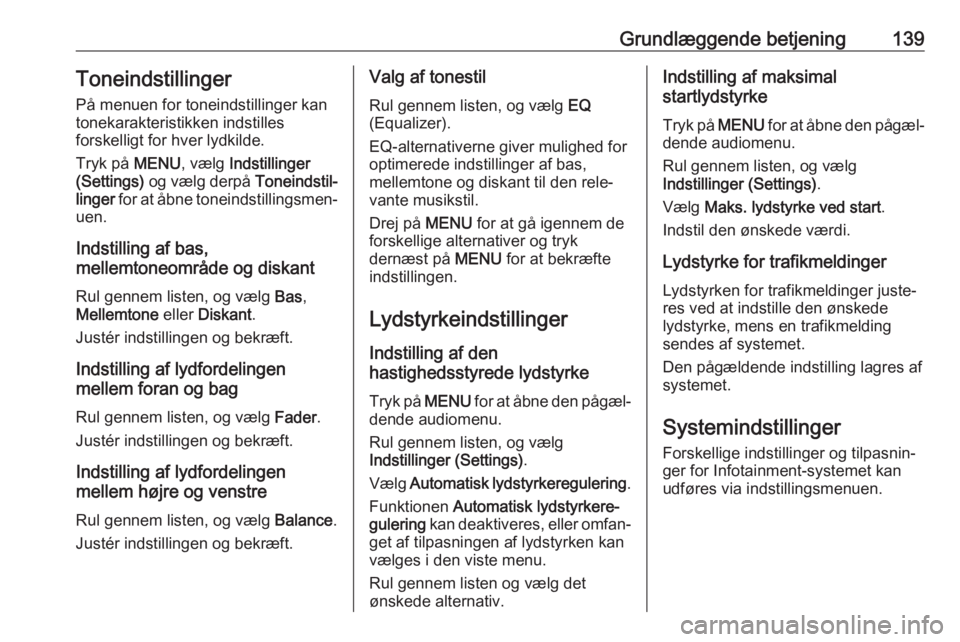
Grundlæggende betjening139Toneindstillinger
På menuen for toneindstillinger kan
tonekarakteristikken indstilles
forskelligt for hver lydkilde.
Tryk på MENU, vælg Indstillinger
(Settings) og vælg derpå Toneindstil‐
linger for at åbne toneindstillingsmen‐
uen.
Indstilling af bas,
mellemtoneområde og diskant
Rul gennem listen, og vælg Bas,
Mellemtone eller Diskant .
Justér indstillingen og bekræft.
Indstilling af lydfordelingen
mellem foran og bag
Rul gennem listen, og vælg Fader.
Justér indstillingen og bekræft.
Indstilling af lydfordelingen
mellem højre og venstre
Rul gennem listen, og vælg Balance.
Justér indstillingen og bekræft.Valg af tonestil
Rul gennem listen, og vælg EQ
(Equalizer).
EQ-alternativerne giver mulighed for
optimerede indstillinger af bas,
mellemtone og diskant til den rele‐
vante musikstil.
Drej på MENU for at gå igennem de
forskellige alternativer og tryk
dernæst på MENU for at bekræfte
indstillingen.
Lydstyrkeindstillinger
Indstilling af den
hastighedsstyrede lydstyrke
Tryk på MENU for at åbne den pågæl‐
dende audiomenu.
Rul gennem listen, og vælg
Indstillinger (Settings) .
Vælg Automatisk lydstyrkeregulering .
Funktionen Automatisk lydstyrkere‐
gulering kan deaktiveres, eller omfan‐
get af tilpasningen af lydstyrken kan
vælges i den viste menu.
Rul gennem listen og vælg det
ønskede alternativ.Indstilling af maksimal
startlydstyrke
Tryk på MENU for at åbne den pågæl‐
dende audiomenu.
Rul gennem listen, og vælg
Indstillinger (Settings) .
Vælg Maks. lydstyrke ved start .
Indstil den ønskede værdi.
Lydstyrke for trafikmeldinger
Lydstyrken for trafikmeldinger juste‐
res ved at indstille den ønskede
lydstyrke, mens en trafikmelding
sendes af systemet.
Den pågældende indstilling lagres af
systemet.
Systemindstillinger
Forskellige indstillinger og tilpasnin‐
ger for Infotainment-systemet kan
udføres via indstillingsmenuen.
Page 140 of 167
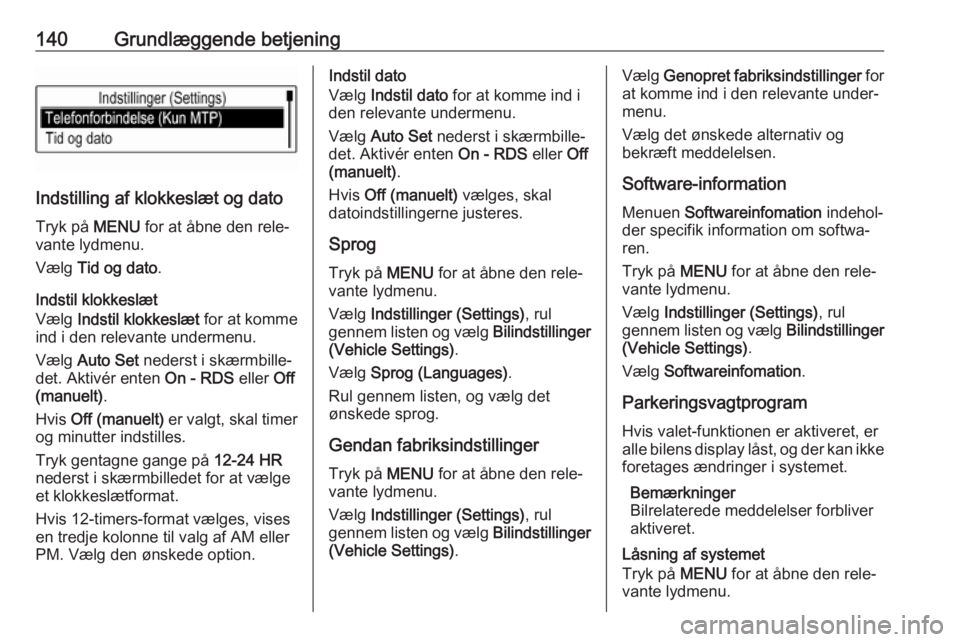
140Grundlæggende betjening
Indstilling af klokkeslæt og dato
Tryk på MENU for at åbne den rele‐
vante lydmenu.
Vælg Tid og dato .
Indstil klokkeslæt
Vælg Indstil klokkeslæt for at komme
ind i den relevante undermenu.
Vælg Auto Set nederst i skærmbille‐
det. Aktivér enten On - RDS eller Off
(manuelt) .
Hvis Off (manuelt) er valgt, skal timer
og minutter indstilles.
Tryk gentagne gange på 12-24 HR
nederst i skærmbilledet for at vælge et klokkeslætformat.
Hvis 12-timers-format vælges, vises
en tredje kolonne til valg af AM eller
PM. Vælg den ønskede option.
Indstil dato
Vælg Indstil dato for at komme ind i
den relevante undermenu.
Vælg Auto Set nederst i skærmbille‐
det. Aktivér enten On - RDS eller Off
(manuelt) .
Hvis Off (manuelt) vælges, skal
datoindstillingerne justeres.
Sprog Tryk på MENU for at åbne den rele‐
vante lydmenu.
Vælg Indstillinger (Settings) , rul
gennem listen og vælg Bilindstillinger
(Vehicle Settings) .
Vælg Sprog (Languages) .
Rul gennem listen, og vælg det
ønskede sprog.
Gendan fabriksindstillinger Tryk på MENU for at åbne den rele‐
vante lydmenu.
Vælg Indstillinger (Settings) , rul
gennem listen og vælg Bilindstillinger
(Vehicle Settings) .Vælg Genopret fabriksindstillinger for
at komme ind i den relevante under‐
menu.
Vælg det ønskede alternativ og
bekræft meddelelsen.
Software-information
Menuen Softwareinfomation indehol‐
der specifik information om softwa‐
ren.
Tryk på MENU for at åbne den rele‐
vante lydmenu.
Vælg Indstillinger (Settings) , rul
gennem listen og vælg Bilindstillinger
(Vehicle Settings) .
Vælg Softwareinfomation .
Parkeringsvagtprogram Hvis valet-funktionen er aktiveret, er
alle bilens display låst, og der kan ikke
foretages ændringer i systemet.
Bemærkninger
Bilrelaterede meddelelser forbliver aktiveret.
Låsning af systemet
Tryk på MENU for at åbne den rele‐
vante lydmenu.
Page 141 of 167
Grundlæggende betjening141Vælg Indstillinger (Settings) , rul
gennem listen og vælg Bilindstillinger
(Vehicle Settings) .
Vælg Spærre-funktion . Der vises et
tastatur.
Indtast en 4-cifret kode og vælg
Enter . Taltastaturet vises igen.
For at bekræfte den første indtastning
genindtastes den firecifrede kode, og Lås vælges. Systemet er låst.
Oplåsning af systemet
Tænd for Infotainment-systemet. Der
vises et tastatur.
Indtast den pågældende firecifrede
kode og vælg Lås op. Systemet oplå‐
ses.
Glemt PIN-kode
Kontakt dit værksted for at tilbage‐
stille PIN-koden til standardindstil‐
lingen.
Page 142 of 167
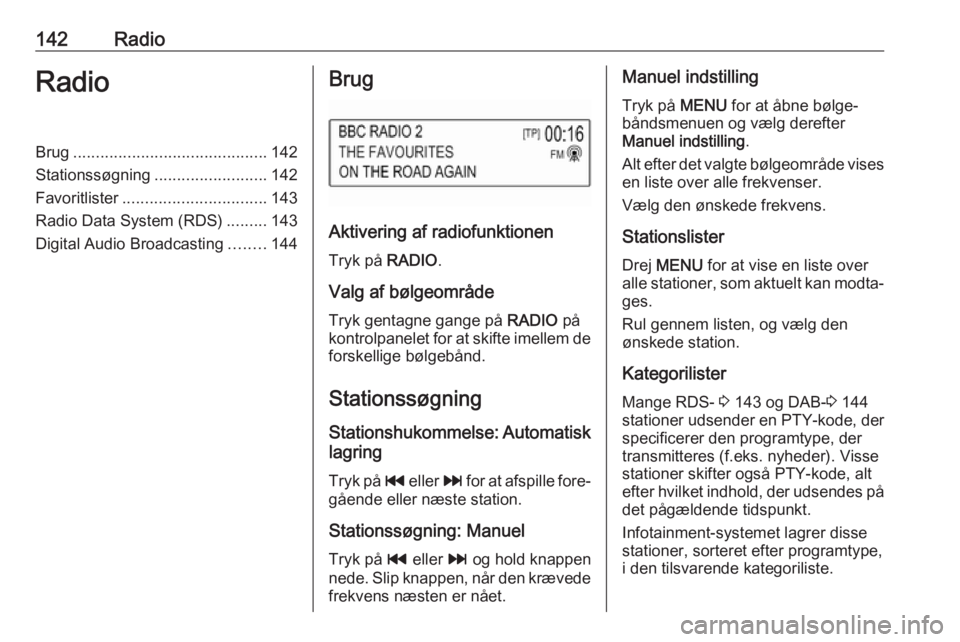
142RadioRadioBrug........................................... 142
Stationssøgning .........................142
Favoritlister ................................ 143
Radio Data System (RDS) .........143
Digital Audio Broadcasting ........144Brug
Aktivering af radiofunktionen
Tryk på RADIO.
Valg af bølgeområde
Tryk gentagne gange på RADIO på
kontrolpanelet for at skifte imellem de forskellige bølgebånd.
Stationssøgning
Stationshukommelse: Automatisk lagring
Tryk på t eller v for at afspille fore‐
gående eller næste station.
Stationssøgning: Manuel
Tryk på t eller v og hold knappen
nede. Slip knappen, når den krævede
frekvens næsten er nået.
Manuel indstilling
Tryk på MENU for at åbne bølge‐
båndsmenuen og vælg derefter
Manuel indstilling .
Alt efter det valgte bølgeområde vises en liste over alle frekvenser.
Vælg den ønskede frekvens.
Stationslister
Drej MENU for at vise en liste over
alle stationer, som aktuelt kan modta‐
ges.
Rul gennem listen, og vælg den
ønskede station.
Kategorilister Mange RDS- 3 143 og DAB- 3 144
stationer udsender en PTY-kode, der specificerer den programtype, der
transmitteres (f.eks. nyheder). Visse
stationer skifter også PTY-kode, alt
efter hvilket indhold, der udsendes på
det pågældende tidspunkt.
Infotainment-systemet lagrer disse
stationer, sorteret efter programtype,
i den tilsvarende kategoriliste.
Page 143 of 167
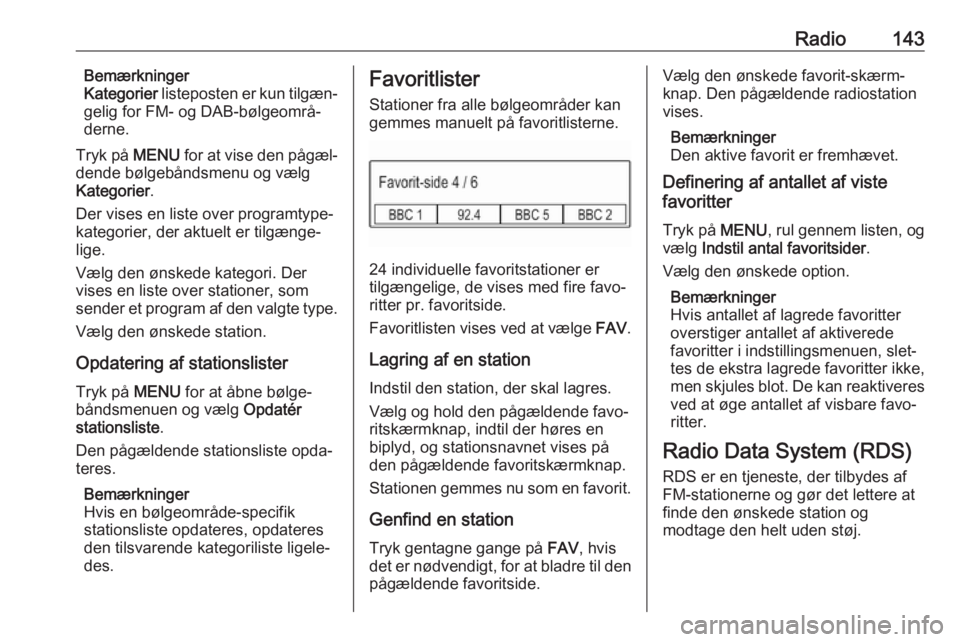
Radio143Bemærkninger
Kategorier listeposten er kun tilgæn‐
gelig for FM- og DAB-bølgeområ‐ derne.
Tryk på MENU for at vise den pågæl‐
dende bølgebåndsmenu og vælg
Kategorier .
Der vises en liste over programtype‐
kategorier, der aktuelt er tilgænge‐
lige.
Vælg den ønskede kategori. Der
vises en liste over stationer, som
sender et program af den valgte type.
Vælg den ønskede station.
Opdatering af stationslister Tryk på MENU for at åbne bølge‐
båndsmenuen og vælg Opdatér
stationsliste .
Den pågældende stationsliste opda‐
teres.
Bemærkninger
Hvis en bølgeområde-specifik
stationsliste opdateres, opdateres
den tilsvarende kategoriliste ligele‐
des.Favoritlister
Stationer fra alle bølgeområder kangemmes manuelt på favoritlisterne.
24 individuelle favoritstationer er
tilgængelige, de vises med fire favo‐
ritter pr. favoritside.
Favoritlisten vises ved at vælge FAV.
Lagring af en station
Indstil den station, der skal lagres.
Vælg og hold den pågældende favo‐
ritskærmknap, indtil der høres en
biplyd, og stationsnavnet vises på
den pågældende favoritskærmknap.
Stationen gemmes nu som en favorit.
Genfind en station
Tryk gentagne gange på FAV, hvis
det er nødvendigt, for at bladre til den pågældende favoritside.
Vælg den ønskede favorit-skærm‐
knap. Den pågældende radiostation
vises.
Bemærkninger
Den aktive favorit er fremhævet.
Definering af antallet af viste
favoritter
Tryk på MENU, rul gennem listen, og
vælg Indstil antal favoritsider .
Vælg den ønskede option.
Bemærkninger
Hvis antallet af lagrede favoritter
overstiger antallet af aktiverede
favoritter i indstillingsmenuen, slet‐ tes de ekstra lagrede favoritter ikke,
men skjules blot. De kan reaktiveres ved at øge antallet af visbare favo‐
ritter.
Radio Data System (RDS) RDS er en tjeneste, der tilbydes af
FM-stationerne og gør det lettere at
finde den ønskede station og
modtage den helt uden støj.
Page 144 of 167
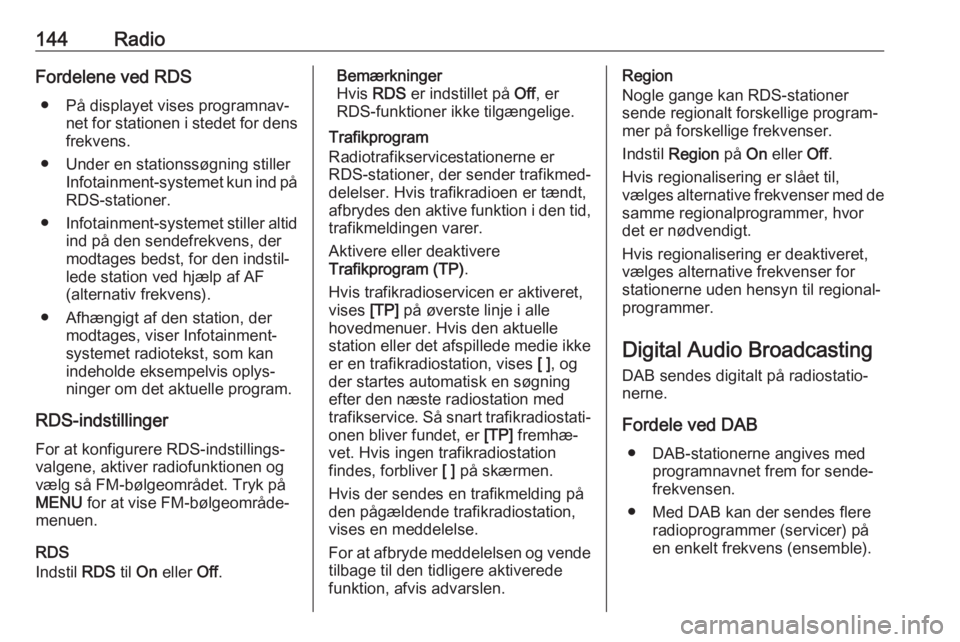
144RadioFordelene ved RDS● På displayet vises programnav‐ net for stationen i stedet for dens
frekvens.
● Under en stationssøgning stiller Infotainment-systemet kun ind påRDS-stationer.
● Infotainment-systemet stiller altid
ind på den sendefrekvens, der
modtages bedst, for den indstil‐
lede station ved hjælp af AF
(alternativ frekvens).
● Afhængigt af den station, der modtages, viser Infotainment-
systemet radiotekst, som kan
indeholde eksempelvis oplys‐
ninger om det aktuelle program.
RDS-indstillinger For at konfigurere RDS-indstillings‐valgene, aktiver radiofunktionen og
vælg så FM-bølgeområdet. Tryk på MENU for at vise FM-bølgeområde‐
menuen.
RDS
Indstil RDS til On eller Off.Bemærkninger
Hvis RDS er indstillet på Off, er
RDS-funktioner ikke tilgængelige.
Trafikprogram
Radiotrafikservicestationerne er
RDS-stationer, der sender trafikmed‐ delelser. Hvis trafikradioen er tændt,
afbrydes den aktive funktion i den tid,
trafikmeldingen varer.
Aktivere eller deaktivere
Trafikprogram (TP) .
Hvis trafikradioservicen er aktiveret,
vises [TP] på øverste linje i alle
hovedmenuer. Hvis den aktuelle
station eller det afspillede medie ikke
er en trafikradiostation, vises [ ], og
der startes automatisk en søgning
efter den næste radiostation med
trafikservice. Så snart trafikradiostati‐ onen bliver fundet, er [TP] fremhæ‐
vet. Hvis ingen trafikradiostation
findes, forbliver [ ] på skærmen.
Hvis der sendes en trafikmelding på
den pågældende trafikradiostation,
vises en meddelelse.
For at afbryde meddelelsen og vende
tilbage til den tidligere aktiverede
funktion, afvis advarslen.Region
Nogle gange kan RDS-stationer
sende regionalt forskellige program‐ mer på forskellige frekvenser.
Indstil Region på On eller Off.
Hvis regionalisering er slået til,
vælges alternative frekvenser med de samme regionalprogrammer, hvor
det er nødvendigt.
Hvis regionalisering er deaktiveret, vælges alternative frekvenser for
stationerne uden hensyn til regional‐
programmer.
Digital Audio Broadcasting DAB sendes digitalt på radiostatio‐
nerne.
Fordele ved DAB ● DAB-stationerne angives med programnavnet frem for sende‐
frekvensen.
● Med DAB kan der sendes flere radioprogrammer (servicer) på
en enkelt frekvens (ensemble).
 1
1 2
2 3
3 4
4 5
5 6
6 7
7 8
8 9
9 10
10 11
11 12
12 13
13 14
14 15
15 16
16 17
17 18
18 19
19 20
20 21
21 22
22 23
23 24
24 25
25 26
26 27
27 28
28 29
29 30
30 31
31 32
32 33
33 34
34 35
35 36
36 37
37 38
38 39
39 40
40 41
41 42
42 43
43 44
44 45
45 46
46 47
47 48
48 49
49 50
50 51
51 52
52 53
53 54
54 55
55 56
56 57
57 58
58 59
59 60
60 61
61 62
62 63
63 64
64 65
65 66
66 67
67 68
68 69
69 70
70 71
71 72
72 73
73 74
74 75
75 76
76 77
77 78
78 79
79 80
80 81
81 82
82 83
83 84
84 85
85 86
86 87
87 88
88 89
89 90
90 91
91 92
92 93
93 94
94 95
95 96
96 97
97 98
98 99
99 100
100 101
101 102
102 103
103 104
104 105
105 106
106 107
107 108
108 109
109 110
110 111
111 112
112 113
113 114
114 115
115 116
116 117
117 118
118 119
119 120
120 121
121 122
122 123
123 124
124 125
125 126
126 127
127 128
128 129
129 130
130 131
131 132
132 133
133 134
134 135
135 136
136 137
137 138
138 139
139 140
140 141
141 142
142 143
143 144
144 145
145 146
146 147
147 148
148 149
149 150
150 151
151 152
152 153
153 154
154 155
155 156
156 157
157 158
158 159
159 160
160 161
161 162
162 163
163 164
164 165
165 166
166